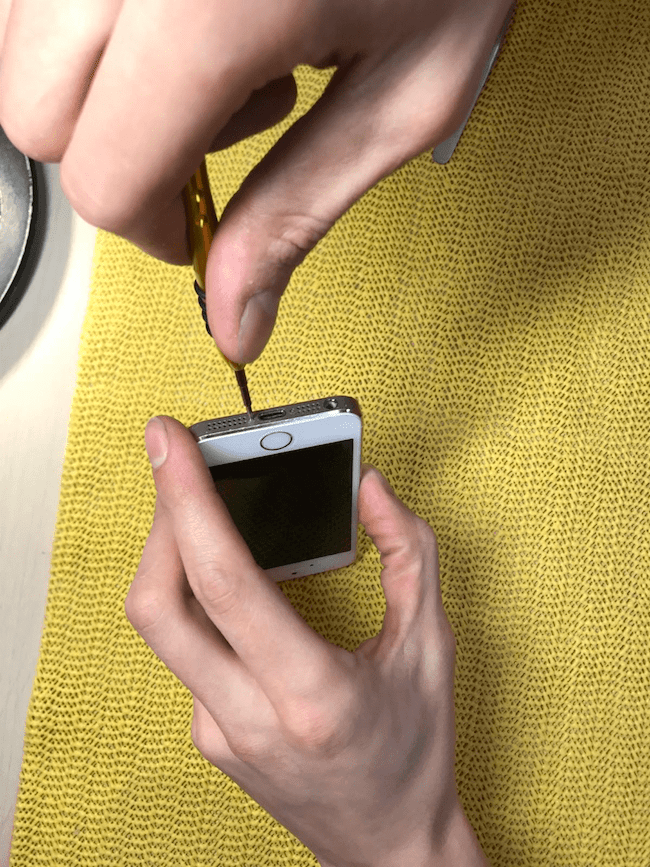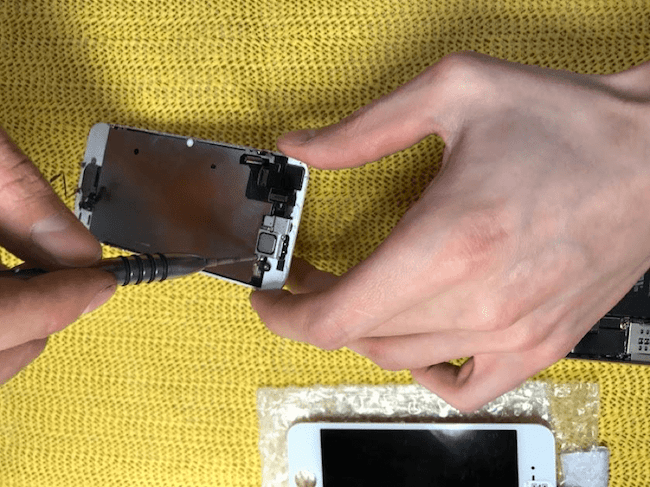- Как снять дисплей iPhone 5s
- Необходимые принадлежности для разборки iPhone
- Пошаговая инструкция разборки
- Как снять экран с айфона 5S, 5
- Инструменты для ремонта
- Как демонтировать дисплей
- Как снять кнопку «Home», динамик, фронтальную камеру и сенсорный кабель
- Кнопка «Home»
- Разговорный динамик
- Фронтальная камера и сенсорный шлейф
- Дисплей
- Замена дисплея на iPhone 5 самостоятельно
- Какими навыками нужно обладать. Последствия неправильной замены неспециалистом
- Замена экрана iPhone 5 своими руками (пошаговая инструкция с фото и видео)
- Материалы и инструменты
- Демонтаж защитного стекла
- Фотогалерея: Снимаем старый дисплей с айфона 5
- Как поменять
- Фотогалерея: Снятие кнопки Home, камеры и динамика
- Сборка
- Видео: Замена стекла экрана на iPhone 5 своими руками
- Рекомендации
Как снять дисплей iPhone 5s
Если у вас возникло желание самостоятельно заменить разбитый дисплей на своем iPhone 5s (равно как и просто на «пятерку» либо модель SE) – хорошо подумайте, уверены ли вы в своих навыках.
Ведь неосторожная замена дисплея может повлечь за собой более серьезные поломки, которые обойдутся значительно дороже, чем обращение в сервисный центр, где ремонт Apple (рекомендую этот сервисный центр – делают все быстро, еще и гарантию на 3 года дают) будет выполнен профессионалами. Кроме того, в сервисном центре вам, скорее всего, предоставят гарантию на выполненную работу.
Если же вы решились на самостоятельную замену дисплея, то вам нужно будет подготовить инструмент.
Необходимые принадлежности для разборки iPhone
- Специальная отвертка Pentalobe (даже не пытайтесь использовать подручную альтернативу);
- Специальный набор инструментов для безопасного вскрытия корпуса;
- Набор маленьких крестовых отверток.
Пошаговая инструкция разборки
Желательно сделать резервную копию телефона. Затем выключите телефон и выньте из него сим-карту.
При помощи отвертки Pentabole выкрутите два винта. Они расположены на нижнем торце смартфона, по бокам от разъема.
Далее нужно аккуратно поднять дисплей над корпусом. Дисплей крепится на защелках. Есть различные способы его отделения от корпуса.
Важно помнить, что снизу экрана находятся шлейфы от кнопки Home и разъема. Поэтому, если вы резко и сильно поднимите экран над корпусом – вы можете порвать их.
Поднимать дисплей над корпусом можно:
- Используя присоску. Ее нужно прикрепить к экрану телефона, сразу над кнопкой Home. Совершая движения присоской с экраном вправо-влево аккуратно (помним про шлейфы) поднять экран на 2-3 мм. Далее вставляем специальную лопатку (из набора для разборки корпуса) с одной стороны дисплея и поднимаем его выше.
- Иногда дисплей поднимают при помощи лопатки. Если делать это неаккуратно – можно повредить корпус телефона и лишить его герметичности.
- Если телефон неоднократно разбирался – бывает, что дисплей легко поднимается без использования специнструментов – достаточно аккуратно поддеть его. Но такое происходит довольно редко.
После выполнения этого шага вы должны получить телефон с приподнятым дисплеем:

При помощи пинцета или лопатки нужно отсоединить шлейфы кнопки «Home» и разъема.

Поднимаем нижний край дисплея. Верхний придерживаем на месте, так как там еще остаются подключенные шлейфы.
Используя крестовую отвертку, выкручиваем 4 винта, фиксирующих металлическую пластину, которая закрывает разъем для подключения дисплея.
При помощи пинцета или специальной лопатки отключаем 3 разъема и снимаем дисплей.
Далее работаем со снятым дисплеем. В его верхней части откручиваем пластину, которая прикрывает динамик. Снимаем динамик. Также отключаем шлейфы камеры, микрофона и датчика освещенности.
Откручиваем винты, которые крепят металлическую пластину, прикрывающую кнопку «Home». Отключаем шлейф, снимаем кнопку.
Откручиваем 4 винта, которыми крепится термозащитная пластина дисплея и снимаем ее.
На этом все. Снятие дисплея iPhone 5s –окончено. Чтобы поставить новый дисплей – нужно пройти по данной инструкции в обратном порядке.
Источник
Как снять экран с айфона 5S, 5
время чтения: 2 минуты
Apple iPhone 5, 5C, 5S и SE похожи наружным дизайном. Расположение элементов внутри корпуса практически идентично. Это делает смартфоны одинаковыми в разборке и принципах ремонта, однако различия в аппаратной части не позволяют использовать одни и те же детали. Рассмотрим далее вопрос о том, как снять экран с Айфона 5.
Инструменты для ремонта
Для выполнения манипуляций понадобится небольшой набор инструментов.
- звездочка 0,8 мм;
- крестовая 1,5 мм.
- пинцет;
- банковская карточка или медиатор;
- присоска (упрощает разбор, но не обязательна).
Как демонтировать дисплей
- Выключите смартфон. Разборка включенного телефона опасна, может сгореть один из элементов.
- Открутите винтики в нижней части устройства. Для этой задачи нужна отвертка-звездочка 0,8 мм.
- Подцепите дисплей медиатором или карточкой. Аккуратно отсоедините экран по периметру, но сразу не отделяйте.
- Пинцетом снимите шлейф и раскройте устройство.
- Удалите защитную пластину, отсоедините второй шлейф.
Для замены дисплея повторите описанные шаги в обратном порядке. В магазинах мобильных запчастей доступны дисплейные модули, в комплект сразу включены все малоразмерные запчасти, требуется только демонтировать старый модуль и поставить новый. При разбитом экране этот подход удобен.
Как снять кнопку «Home», динамик, фронтальную камеру и сенсорный кабель
Посмотрим, как снять экран с Айфона 5S без присоски, когда передний блок отсоединен. Для этого демонтируйте малоразмерные детали. Будет также полезно узнать, как снять крышку с Айфона 5S.
Кнопка «Home»
Клавиша закреплена на 3 винта, состоит из двух частей.
- Открутите верхний винт.
- Отсоедините шлейф.
- Открутите 2 винта, снимите пластину.
- Отсоедините второй шлейф, демонтируйте кнопку.
- Для замены кнопки повторите действия в обратном порядке.
Внимание! Замена кнопки «Home» нарушит работу сканера отпечатка пальцев: он перестанет настраиваться сразу после ремонта либо с последующим обновлением. Это связано с тем, что Apple привязывает кнопку «Home» к материнской плате на этапе производства.
Разговорный динамик
- Динамик прикреплен на 2 винта. Открутите их.
- Снимите при помощи пинцета кронштейн, динамик.
Фронтальная камера и сенсорный шлейф
Пинцетом отсоедините сенсорный шлейф от большой пластины, снимите его и камеру.

Дисплей
Как снять экран с Айфона 5S? Малоразмерные детали демонтированы, остается открутить большую пластину. Дисплей полностью отделен, на нем не осталось других деталей.

Замена других деталей на дисплейном модуле делается так же, как разборка. Особое внимание обратите на винты, некоторые элементы крепятся несколькими разными шурупами.
При первом ремонте Айфона рекомендуется фотографировать расположение болтов и шлейфов.
Источник
Замена дисплея на iPhone 5 самостоятельно
Даже самые продвинутые смартфоны, такие как iPhone 5, не защищены от повреждений. При неудачном падении на твёрдую поверхность защитное стекло айфона может треснуть, после чего его будет необходимо менять. Проще всего, конечно, сразу же отнести устройство в сервисный центр. Но можно попытаться сэкономить и заменить экран iPhone 5 самостоятельно. Давайте узнаем, как это сделать.
Какими навыками нужно обладать. Последствия неправильной замены неспециалистом
Конечно, если вы планируете выполнить ремонт самостоятельно, у вас должны присутствовать хотя бы минимальные навыки работы с портативной электроникой. Если у вас уже был опыт разборки ноутбука или смартфона (с последующей успешной сборкой, конечно), то заменить стекло на iPhone 5 вы сможете без труда.
Если же вы сомневаетесь в своей внимательности и аккуратности или не имеете навыков работы с мелкой электроникой, лучше доверьте вопрос замены стекла на айфоне специалистам. Дело в том, что в процессе работы неопытные мастера могут допустить ряд ошибок, после которых iPhone 5 вообще не включится. Например, айфон может выйти из строя, если внутрь корпуса попадут влага (даже в виде пара) или частицы пыли. А такие чувствительные элементы, как плата, могут пострадать даже от статического электричества, поэтому обязательно следует проводить все работы на антистатичном коврике. Ещё хуже, если после успешной разборки и замены дисплея вы не сможете правильно подключить все шлейфы.
И совсем анекдотичная ситуация, которая, к сожалению, встречается не так уж и редко: после сборки iPhone вы вдруг замечаете, что у вас остались лишние винты! Смешно и грустно одновременно.
Замена экрана iPhone 5 своими руками (пошаговая инструкция с фото и видео)
Если вы уверены в своих силах и навыках, можете приступать к процессу замены экрана. Рекомендуем чётко следовать предложенной ниже инструкции и сверять все свои действия с фотоиллюстрациями. Сначала мы выполним демонтаж старого экрана, затем заменим его новым (с подсоединением всех элементов) и соберём айфон заново.
Материалы и инструменты
Для самостоятельной разборки айфона и замены дисплея вам понадобятся следующие вещи:
- Отвёртки: pentalobe и крестовая «нулёвка»;
- iSclack либо присоска с набором шпателей разного диаметра;
- Пинцет с кривыми лапками;
- Обычный скотч;
- Антистатичный коврик;
- Новый дисплей для iPhone 5 (отдельный или в комплекте с модулем кнопки HOME).
Демонтаж защитного стекла
Полезный совет: Для удобства сборки рекомендуем не просто запомнить расположение винтов, но и составить схему разборки. При разборке складывайте крепёж в специальные лотки или пронумерованные коробочки.
- Открутите винты крепления модуля экрана, находящиеся на торце iPhone 5, с помощью отвёртки pentalobe.
- При наличии специального инструмента, iSclack, разборка айфона пройдёт легко, достаточно быстро и без нанесения устройству каких-либо повреждений. Если же рычажка с присосками у вас нет, попробуйте заменить его подручными инструментами. В таком случае вам понадобятся присоска и набор шпателей.
- Начните поддевать дисплей со стороны кнопки HOME возле левого болтика. Будьте крайне аккуратны, ведь производитель подготовил для вас небольшой «сюрприз». Дело в том, что шлейф кнопки HOME расположен сразу под экраном, поэтому если дёрнуть сильней, чем нужно, вы рискуете вырвать шлейф или сломать кнопку. Приоткройте iPhone 5 ровно на такое расстояние, чтобы внутрь можно было вставить пинцет и открепить им шлейф.
- Далее двигайтесь шпателем по всему периметру, аккуратно открепляя дисплей от корпуса. Старайтесь не повредить коннекторы. Когда все крепления освобождены, приподнимите экран присоской и откиньте назад, как книжку. Не вздумайте резко его срывать!
- Дойдя до этого этапа, вы заметите, что шлейф дисплея iPhone 5 скрывается под поверхностью защитной пластины, которая крепится четырьмя винтами. Два из них имеют длину в 1,7 мм, третий – 1,2 мм, четвёртый – 1,3 мм. Третий и четвёртый винты визуально отличить невозможно. Отметим, что 1,3-миллиметровый винт не намагничен, поэтому его после раскручивания получится вытащить только с помощью пинцета с кривыми лапками.
- Аккуратно снимите пластинку, стараясь не задеть коннекторы фронтальной камеры, экрана и сенсора.
- Последовательно открепите все шлейфы. В принципе, процесс снятия старого тачскрина можно считать успешно завершённым.
Фотогалерея: Снимаем старый дисплей с айфона 5

Откручиваем эти винты крепления

Зажимаем в iSclack

Аккуратно поддеваем экран присоской

Вводим шаптель и продвигаем его по всему периметру

Расположение винтов

Снимаем пластинку

Последовательно открепляем шлейфы
Как поменять
Теперь нам нужно установить и подключить новый экран. К сожалению, сначала придётся ещё немного разобрать айфон.
- Снимите кнопку HOME. Вначале открутите винтик, расположенный в правом углу возле кнопки. Следом за ним открутите ещё 2 винтика, прикрепляющие кнопку к пластине.
- Аккуратно отсоедините шлейф от внутренней панели. Вытащите сам модуль кнопки, поддевая его с противоположной стороны.
- Раскрутите оставшиеся 4 винта, находящиеся по периметру защитной пластины. Перейдите к винту, расположенному на панели вблизи от динамика. Выкрутите последний винт на передней панели. С помощью пинцета открепите боковые зацепы прижимной пластины камеры и динамика. Аккуратно отсоедините их шлейфы от передней панели.
- Снимите пластину вместе с динамиком, а также фронтальной камерой.
Настало время переустановить на новый сенсорный экран все недостающие компоненты, расположенные под его пластиной: уплотнители, рамку камеры и рамку датчика слежения.
Фотогалерея: Снятие кнопки Home, камеры и динамика

Расположение винтов у кнопки Home

Отсоединяем шлейф

Раскручиваем 4 винта

Снимаем пластину вместе с динамиком
Сборка
Наконец, последний этап – сборка iPhone 5. Понятное дело, она выполняется в обратном порядке.
- Последовательно подключите шлейфы камеры и динамика.
- Монтируйте металлическую пластину таким образом, чтобы край шлейфа лежал сверху на ней. Прикрутите её к передней панели, начав с крепления динамика.
- Установите кнопку HOME (последовательность действий противоположна шагам при снятии). Закрепив винты, проверьте её работоспособность.
- Подключите шлейфы тачскрина, экрана и фронтальной камеры.
- Подключите шлейф кнопки HOME.
- Включите iPhone и проверьте, нормально ли он работает.
- Проверив работоспособность, закройте айфон, мягко защёлкнув все крепления по периметру корпуса.
Видео: Замена стекла экрана на iPhone 5 своими руками
Рекомендации
Полезный совет: Разбитый тачскрин советуем проклеить скотчем, так вам будет проще его снимать. Кроме этого, процесс будет более безопасным, ведь острые осколки старого стекла не будут разлетаться по всей комнате.
- Если вы планируете разбирать айфон, следует приобрести специальный инструмент. Любые подручные средства, как, например, обычная отвёртка, канцелярский нож или пилочка для ногтей отложите подальше.
- Помните о том, что будут попадаться разные винты. Большей вариативностью размеров крепежа, чем у iPhone 5, может похвастать лишь iPhone 6.
- Прежде чем вскрывать свой iPhone, удалите с рабочей поверхности пыль и отставьте подальше ёмкости с жидкостью, чтобы случайно их не опрокинуть их рукой в процессе работы.
- Наконец, проводите операцию по замене дисплея iPhone 5 на специальном антистатичном коврике, который предотвратит выход из строя некоторых элементов из-за статического электричества.
Многие владельцы модных айфонов стараются не нести гаджеты в сервисный центр при наличии каких-то повреждений, а пробуют устранить неисправности самостоятельно. Конечно, поменять экран iPhone 5 непросто, но мы надеемся, что наша инструкция поможет вам успешно справиться с этой задачей.
Источник